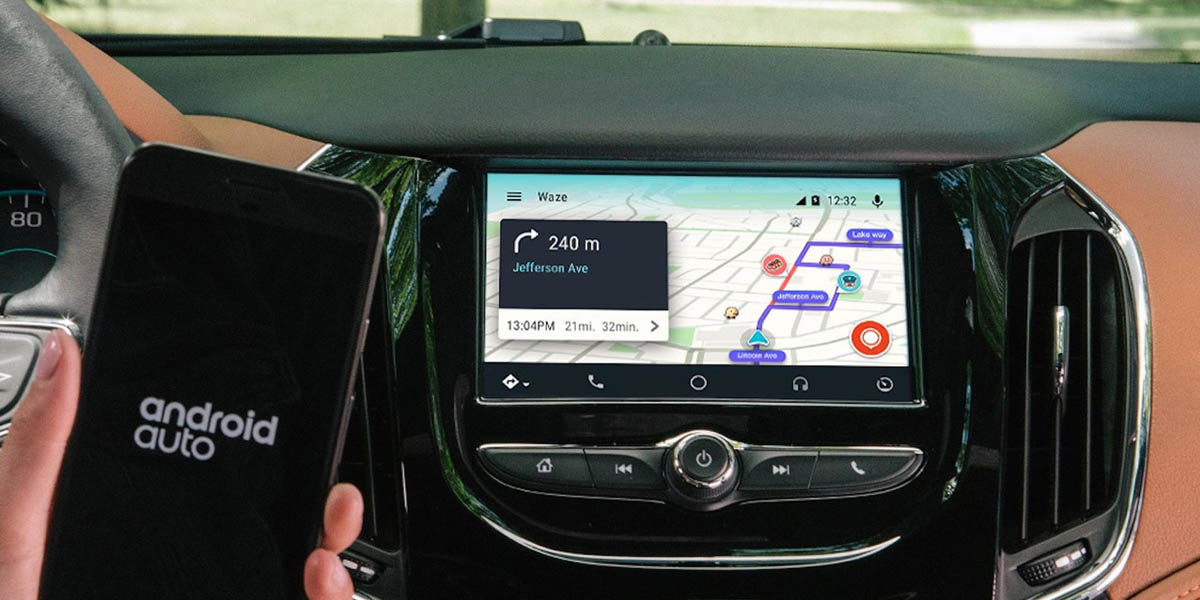En los últimos años, Android Auto se ha renovado bastante. La interfaz de Google para coches ahora luce mucho mejor, mostrando las aplicaciones en un cajón con una nueva fuente que permite leer todo de un vistazo de forma fácil. Si eres nuevo en Android Auto, probablemente ya sabes que lo mejor de esta interfaz es que se sincroniza de manera perfecta con tu móvil para que puedas usar tus aplicaciones favoritas en el coche de forma segura. Sin embargo, Android Auto va un poco más allá de eso.
Aquí te traemos 5 trucos para que exprimas Android Auto al máximo y desates todo el potencial de la plataforma. Con ellos, lograrás que tu coche sea más inteligente y aprenderás a dominar por completo esta interfaz, así que no te los pierdas.
Conoce todos los secretos de la interfaz de Android Auto
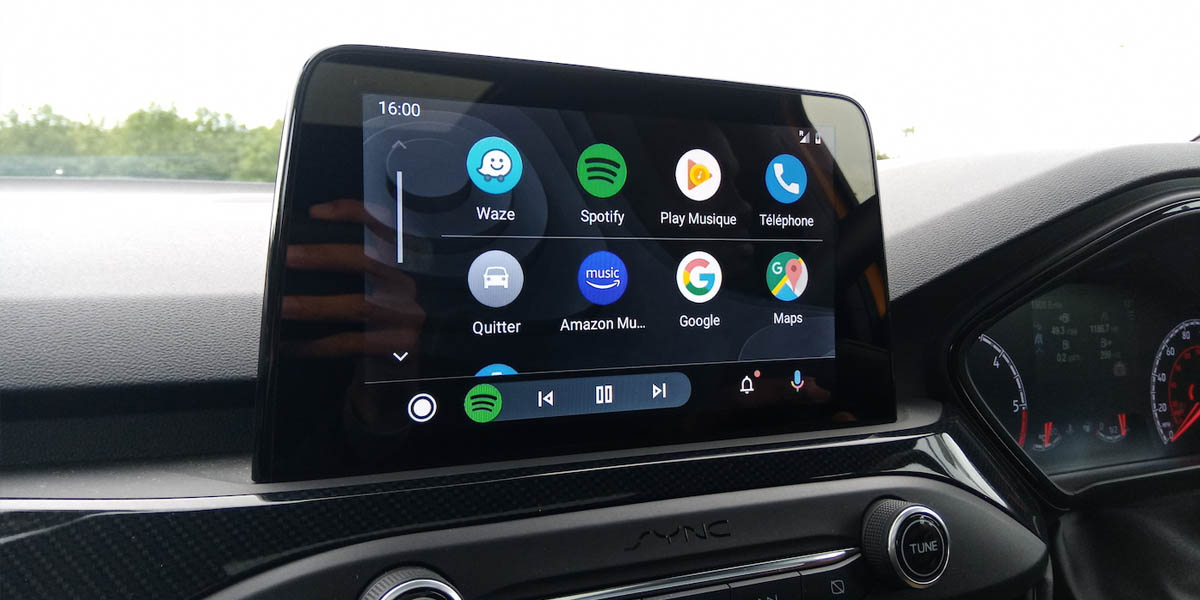
Para dominar Android Auto, primeramente tienes que comprender para qué sirve cada icono que muestra su interfaz y cuáles son sus distintas secciones. Pues bien, empecemos hablando del cajón de aplicaciones que es el cambio más llamativo introducido recientemente a Android Auto, aunque funciona de la misma forma que el cajón de apps de los móviles. Es decir, se encarga de mostrar todas las apps que tienes y que son compatibles con la plataforma.
En la parte superior del cajón hay cuatro aplicaciones ancladas que te proveen las funciones de mapa, música y llamadas. Al principio, estas apps serán Google Maps, YouTube Music, Google Podcasts y Teléfono, pero irán cambiando por las aplicaciones que más usas en Android Auto. Por otra parte, fíjate que hay algunas apps que están acompañadas por pequeño icono de Google Assistant. Si presionas ese icono, el Asistente de Google te dirá información relevante acerca de la app seleccionada. Por ejemplo, si tocas el del Calendario, el asistente te dirá el próximo evento que se avecina en tu itinerario.
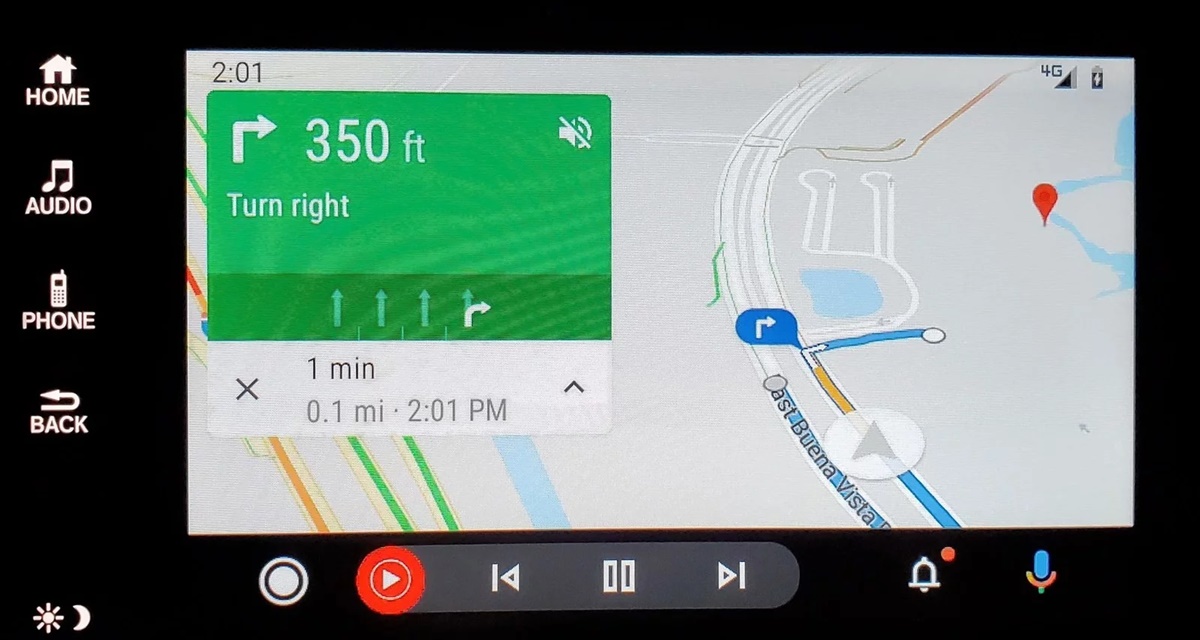
En la parte inferior de la interfaz permanecerán anclados tres botones. De izquierda a derecha, estos son: el botón circular de pantalla principal, el botón de notificaciones (la campana) y el botón del micrófono que te permite invocar al Asistente de Google. Anclado abajo también hay un panel dinámico que, si estás en la aplicación de mapas, te permitirá controlar la reproducción de música, pero si estás en la app de música, mostrará información de mapas. Por cierto, la aplicación de música reproducirá por defecto la canción que venías escuchando en tu móvil antes de conectarlo a Android Auto.
En general, eso es todo lo que necesitas saber para dominar la interfaz de Android Auto.
Usa Android Auto de forma inalámbrica (sin cables)
Este año, Google permitió que en España (y en muchos otros países) se pueda usar Android Auto de forma inalámbrica. Es decir, sin tener que conectar el móvil al coche con un cable USB. Esta fue una de las mejores cosas que le pudo pasar a la plataforma, ya que brinda cierta libertad de movimiento a los usuarios al no tener su móvil «atado» al coche. Para establecer la conexión inalámbrica de Android Auto entre tu smartphone y tu coche, debes hacer lo siguiente:
- Enciende el coche.
- Activa el Bluetooth y el WiFi de tu Android.
- Ve a los Ajustes del móvil y, desde la configuración de Bluetooth, vincúlalo con el coche.
- Ahora, abre la app de Android Auto en el teléfono.
- Por último, selecciona Android Auto en la pantalla del coche y espera a que la conexión inalámbrica se establezca de forma automática.
Así, ya tendrás tu móvil sincronizado con el coche para poder usar Android Auto sin cables.
¿Te molesta el sonido de las notificaciones? Así puedes silenciarlas

Por muchos años, silenciar las notificaciones en Android Auto no era posible. Estas notificaciones básicamente te avisan si tienes un recordatorio del Asistente de Google, llamadas pérdidas o mensajes sin leer, por lo que suelen aparecer de forma muy frecuente. Si recibes muchas notificaciones, su sonido puede ser muy inoportuno y hacerte perder la concentración mientras conduces. Afortunadamente, en las versiones más recientes de Android Auto se puede desactivar ese molesto sonido de esta forma:
- Abre la aplicación de Android Auto en tu móvil.
- Presiona el botón de las tres líneas que está en la esquina superior izquierda.
- Selecciona Ajustes.
- Activa la opción Silenciar notificaciones.
Desde estos mismos ajustes, puedes desactivar la reproducción automática de contenido multimedia para que Android Auto no reanude automáticamente la música o el podcast que venías escuchando en tu móvil antes de conectarlo.
Recuerda usar los comandos de voz del Asistente de Google
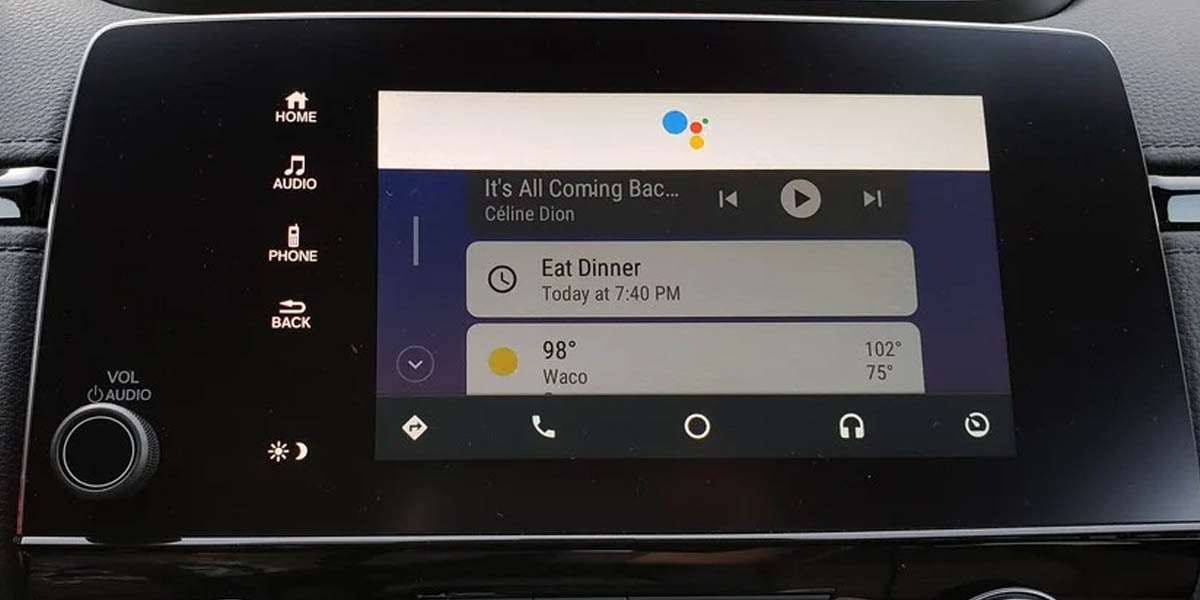
No es necesario que veas y toques la pantalla de tu coche para usar Android Auto, ya que puedes controlar todas sus funciones solo con tu voz gracias al Asistente de Google. Para hacerlo, lo único que debes hacer es presionar el botón del micrófono o decir «Ok, Google» (para invocar al asistente) y, luego de escuchar un pitido, indicarle una orden. Existe un número limitado de comandos de voz que puedes usar con el Asistente de Google, pero hay los suficientes para hacer lo que quieras en Android Auto.
De cualquier modo, aquí te dejamos los principales comandos de voz que necesitas conocer para usar al Asistente de Google en Android Auto:
Comandos generales
- Llamar a [nombre o número de teléfono del contacto].
- ¿Qué tiempo hace en [ciudad]?
- ¿Qué hora es en [ciudad]?
- ¿Voy a necesitar paraguas [hoy, mañana, este fin de semana, etc.]?
- ¿Qué eventos tengo [durante esta mañana, esta tarde, esta noche, etc.]?
- Recuérdame que tengo [una comida mañana, que ir a un sitio, que entregar algo, etc.].
- ¿Cuánto dura [una película o canción]?
- ¿Quién es [personaje famoso]?
- Envía un [mensaje, email, WhatsApp, Telegram, etc.] a [nombre de contacto] que diga [el mensaje].
- Dime las noticias del día.
Comandos para Google Maps
- ¿Cómo ir a [lugar al que quieres ir]?
- Llévame a [un lugar].
- ¿Cuánto tardaría en llegar a [un lugar] en coche?
- ¿Dónde está el [supermercado, gasolinera, restaurante, etc.] más cercano?
- ¿Dónde estoy?
- Enséñame el mapa de [una ciudad].
- ¿Dónde está mi [hotel, casa, etc.]?
- ¿A qué hora abre [un local comercial u otro lugar público de interés]?
- Muéstrame sitios interesantes de [una ciudad].
- ¿Qué distancia hay entre [una ciudad y otra]?
Comandos para apps de música o podcasts
- Reproduce [nombre de una canción o álbum] en [Spotify, YouTube Music, etc.]
- Ponme la lista [nombre de una lista].
- Reproduce música de [banda o artista] en [app de música].
- Ponme [canción, álbum, artista o banda].
- Pon música [clásica, alegre, soul, para conducir, etc.]
- Pausa.
- Cambia de canción.
- Baja el volumen de la música.
- ¿Qué está sonando?
- Volumen al [porcentaje específico de volumen que deseas].
¿Tu coche no tiene Android Auto? Usa la app para móviles
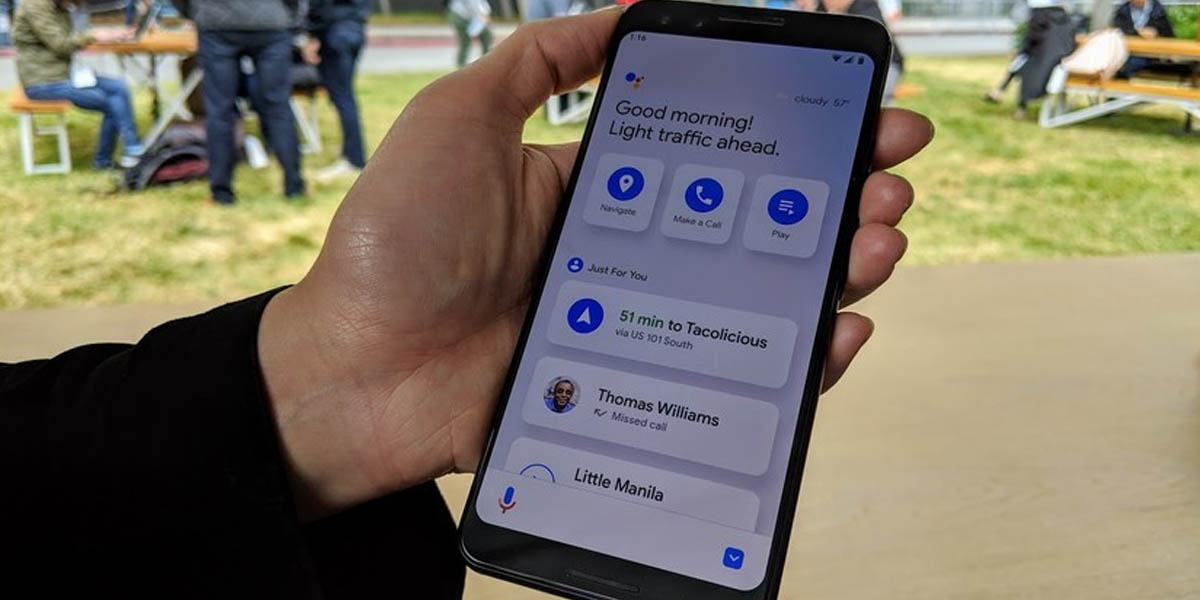
Si tu coche no tiene sistema de infoentretenimiento (o el que tiene no soporta la plataforma de Google), puedes usar igualmente Android Auto desde su aplicación para móviles. Ya Google advirtió que esta app eventualmente desaparecerá y será sustituida por el modo de conducción de Google Assistant, pero actualmente todavía se puede usar. Solo tienes que instalarla en tu móvil y listo. Con esta app tendrás las mismas funciones que la interfaz de Android Auto para coches, aunque dispuestas en la pantalla de tu móvil.
En caso de que no te guste esta aplicación, también puedes usar el modo de conducción de Google Assistant. Este modo aún no está disponible para todos los móviles y se encuentra en fase de desarrollo, por lo que no puedes aprovechar todas sus funciones. Para activarlo, solo tienes que decir a tu móvil «OK, Google» y seguidamente «Vamos a conducir». Esto debería activar la interfaz de conducción del asistente, aunque, repetimos, no está disponible para todos todavía.
En fin, esperamos que te hayan gustado estos trucos y, si quedaste con ganas de más, aquí tienes las 5 mejores aplicaciones para Android Auto. Instala la que más te guste y amplía las funciones de tu coche.